飞书是很多小伙伴都在使用的一款移动办公软件,在这款软件中,我们可以使用各种工具来解决飞书使用过程中遇到的各种问题。有的小伙伴在使用飞书时可能会需要创建任务,方便同事一起合作完成任务,这时我们只需要打开搜索框,然后搜索任务,接着打开任务助手机器人,再在任务助手页面中打开“+”图标和“任务”选项,最后在弹框中就可设置任务标题、负责人或是子任务等内容了。有的小伙伴可能不清楚具体的操作方法,接下来小编就来和大家分享一下飞书创建任务的方法。
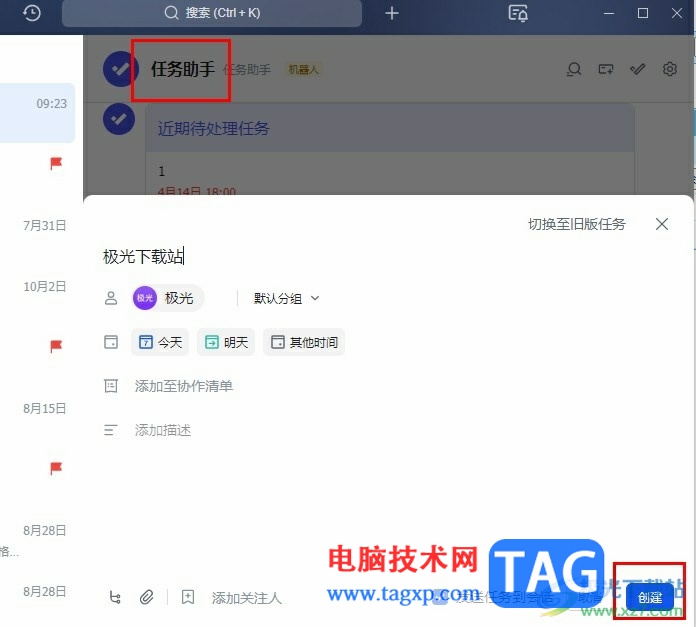
1、第一步,我们先打开电脑中的飞书软件,然后在软件页面上方打开搜索框
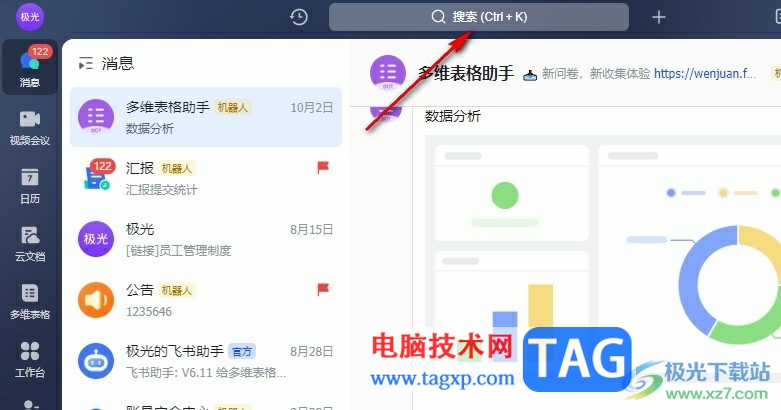
2、第二步,在搜索页面中,我们输入“任务”字样,然后点击打开任务助手机器人

3、第三步,进入任务助手页面之后,我们打开对话框中的“+”图标,然后在菜单列表中打开任务选项
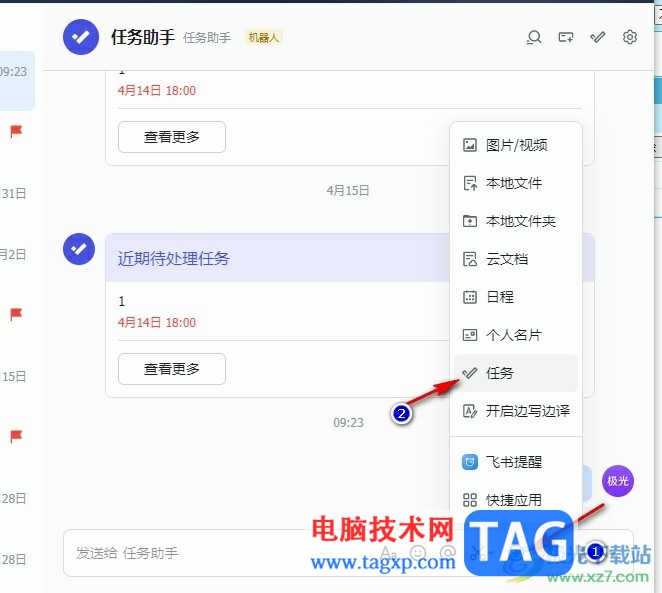
4、第四步,进入任务编辑页面之后,我们先输入任务标题,再设置负责人、任务分组以及任务时间

5、第五步,接着我们编辑好任务描述,再根据需求选择是否添加子任务、附件、关注人以及将任务发送到对话,最后点击创建选项即可
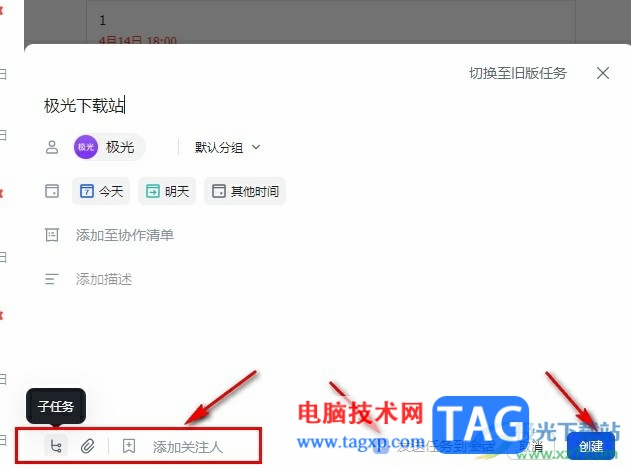
以上就是小编整理总结出的关于飞书创建任务的方法,我们在飞书中搜索任务字样,然后打开任务助手机器人,再任务助手页面中我们打开“+”图标,然后选择任务选项,接着在任务创建页面中完成设置并点击创建选项即可,感兴趣的小伙伴快去试试吧。
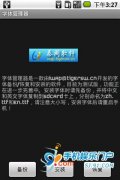 Android系统超简单换字体
Android系统超简单换字体
1、首先去各大网站上下载自己喜欢的字体,一般都是ttf格式的,......
 解决Excel里输入身份证显示不正常的问题
解决Excel里输入身份证显示不正常的问题
解决Excel里输入身份证显示不正常的问题,下面是详细说明。......
 如何判断网络速度是否正常:我的网速慢
如何判断网络速度是否正常:我的网速慢
网络速度问题常常令人感到沮丧。无论是在线游戏、高清视频播......
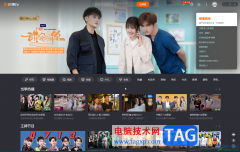 芒果TV电脑版使用手机验证码登录的方法
芒果TV电脑版使用手机验证码登录的方法
芒果TV是一款非常好用的软件,其中的视频素材非常丰富,很多......
 《原神》炉心机造怎么开启?炉心机造活
《原神》炉心机造怎么开启?炉心机造活
原神炉心机造活动在后期完成制造后可以领取机器人了,有些玩......

如果我们关注过手机市场,肯定会发现一个之前很少听说的iqoo手机,那么这个iqoo是什么牌子手机呢,其实它是隶属于vivo的子品牌,类似于此前的华为荣耀。...
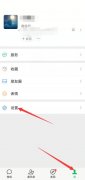
不能。1、打开微信选择我进入设置选项,点击朋友权限,通讯录黑名单。2、进入页面选择好友,点击右上角的三点图标,将加入黑名单选项关闭即可。...

现在的手机都是自带录屏功能的,但是有的oppo手机用户找不到录屏功能在哪里,其实我们只需要拉开上方的控制中心,然后使用按钮添加功能就可以找到录屏了。...

1、打开微信,点击右下角的我,点击设置。2、选择朋友权限,点击添加我的方式,点击手机号、微信号、群聊、我的二维码、名片后面的按钮全部关闭。...
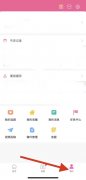
很多人不知道韩剧tv如何开启青少年模式?今日为你们带来的文章是韩剧tv开启青少年模式的方法,还有不清楚小伙伴和小编一起去学习一下吧。...
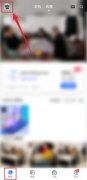
有些小伙伴还不知道一刻相册的回收站在哪里?其实需要用户进入一次回收站,才会被打开这个功能哦。下面小编就来为大家演示具体步骤,感兴趣的小伙伴一起看看吧~...

由于现在疫情严重,大家出门都要佩戴口罩,因此ios15.4为用户带来了全新的口罩解锁功能,可以大大提高日常生活的便捷度,那么ios15.4口罩解锁怎么设置呢。...

有些小伙伴开通腾讯微云会员时,不小心开通了会员自动续费,这样每月续费是非常浪费的,那么腾讯微云怎样取消自动续费呢?下面就为大家带来具体的步骤,一起看看吧!...
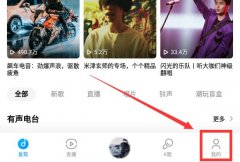
有小伙伴使用酷狗音乐听歌时,将喜欢的歌曲下载下来后却找不到存储在了哪里。下面小编就为大家演示,如何找到我们下载好的歌曲,和歌曲存储在手机上的位置,快来看看吧~...
进入微信应用,在我,设置,新消息提醒中,检查接收语音和视频聊天邀请通知和视频聊天、语音聊天铃声,是否开启,如果没有,请打开。...

1、打开微信,点击右下角的我,点击设置。2、选择帮助和反馈,点击右上角的工具图标。3、点击故障修复,选择聊天记录,点击确定完成修复。...
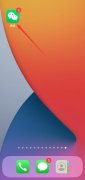
1、打开手机微信,点击右下角的我,点击设置。2、点击通用选项,进入页面后,将听筒模式按钮关闭即可。...
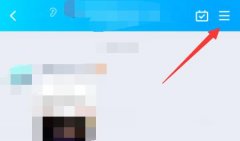
我们在管理qq群的时候,会遇到一些群员不受群规,乱发不合适的言论,这时候就想要将他踢出去,那么qq群怎么踢人出群呢,其实打开群员名片就可以了。...
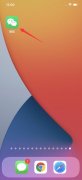
微信群踢人必须是要群主的身份,才可以进行此操作。1、打开微信,进入微信群聊,选择右上角的三个点。2、点击减号,勾选需要踢除的好友,完成,确定即可。...
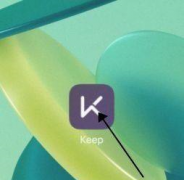
很多人不知道Keep健身在哪查看Keep证照信息?今日为你们带来的文章是Keep健身查看Keep证照信息的方法,还有不清楚小伙伴和小编一起去学习一下吧。...